La característica más comentada de la GoPro Hero 7, HyperSmooth, puede proporcionar una estabilización con calidad de cardán sin necesidad de ningún hardware externo. Pero si ya tienes una Hero 5 Black, una Hero 5 Session o una Hero 6, un complemento de software llamado ReelSteady GO puede llevar esa función a tu cámara.
El contenido de la revisión se puede resumir con esta declaración:si posee una GoPro compatible con el software, debe obtener el software. Ofrece resultados suaves y consistentes, al tiempo que ofrece muchas opciones para refinar la salida. A $ 99, es más barato y fácil de usar que cualquier otra opción de estabilización de GoPro de la competencia. Si tiene una Hero 5, 6 o 5 Session, este complemento hace que su cámara sea competitiva con lo último en estabilización de GoPro. Si ya posee un Hero 7, pero quiere tener más control sobre el producto final, este complemento le brinda el control creativo que necesita sobre el proceso de estabilización.
¿Qué hace que este método sea diferente?
Los algoritmos de estabilización de imagen existen desde hace un tiempo y ayudan a estabilizar las tomas con diferentes grados de efectividad. La mayoría de las utilidades analizan el contenido de la imagen y luego desplazan o deforman el marco para contrarrestar el movimiento. Si bien esto puede funcionar bien para cambios leves, nunca me han impresionado mucho los resultados.
Por eso, cuando GoPro anunció la función destacada HyperSmooth de Hero 7, que prometía resultados similares a los de un cardán con estabilización de imagen electrónica, me interesó. Un cardán agrega mucha complejidad, junto con una batería adicional, mientras que una GoPro tiene un factor de forma pequeño y simple. Lo que es aún mejor es que la tecnología realmente ofrece resultados. Las imágenes con HyperSmooth habilitado se ven muy bien. Con HyperSmooth, o material de archivo de una GoPro compatible estabilizado a través de ReelSteady GO, puede tener tomas estables sin necesidad de equilibrar un gimbal.
HyperSmooth combina el amplio campo de visión de Hero con la información de los giroscopios incorporados para ofrecer una estabilización de imágenes más precisa que la que estaría disponible solo con el seguimiento óptico. Las desventajas incluyen la pérdida de aproximadamente el 10% del campo de visión, así como la alteración irreversible del metraje para suavizarlo. Si la estabilización no sale bien o la toma es demasiado estrecha, esa información se pierde.
ReelSteady GO, dado que funciona con imágenes no estabilizadas, ayuda a mejorar algunos de esos inconvenientes. El metraje sin procesar se conserva, lo que permite ajustes en la composición, mientras que el equilibrio entre la estabilización y el recorte se puede ajustar después del hecho.
Los beneficios
GoPro ha limitado la función HyperSmooth a la Hero7, pero el hardware necesario está integrado en las cámaras que se remontan a la Hero 5. Esto significa que el software puede dar nueva vida a una vieja cámara de acción o hacer una mejor relación calidad-precio al comprar una vieja cámara usada. modelo en lugar del Hero7. Cualquier metraje filmado en un Hero 5 Black, Hero 5 Session, Hero 6 o Hero 7 se puede estabilizar después del hecho con este complemento.
Cuando se dispara para usar con ReelSteady GO, se puede usar casi cualquier modo. Los modos admitidos incluyen:"Todos los modos "Ancho", "4:3" y "Supervista" a una resolución de 1080p o más, 25 fps o más, con la estabilización en la cámara deshabilitada".
El software ofrece imágenes procesadas que son:
- Cardán suave
- Se ha corregido la distorsión de ojo de pez
- Permite centrar el horizonte
- Grabado a una velocidad de fotogramas más alta que HyperSmooth
- Grabado a resoluciones más altas que HyperSmooth
¿Vale la pena con un Hero 7?
Los usuarios de Hero 7 que ya tienen acceso a HyperSmooth aún pueden beneficiarse. La potencia de procesamiento mucho mayor de su computadora genera un resultado mejor estabilizado, mientras que el software permite resoluciones y velocidades de cuadro más altas que las que se pueden configurar en la cámara.
Uso de la aplicación
La interfaz es simple y rápida, con una computadora de especificaciones decentes, puede procesar imágenes rápidamente. Hay una serie de controles deslizantes disponibles para ajustar los efectos de la estabilización, incluida la suavidad y la velocidad de recorte. Convenientemente, normalmente solo he podido usar los valores predeterminados para producir imágenes limpias y estables. Después de la estabilización, el clip original permanece disponible y el clip recién estabilizado se exporta con un nuevo nombre de archivo a la carpeta del clip original. 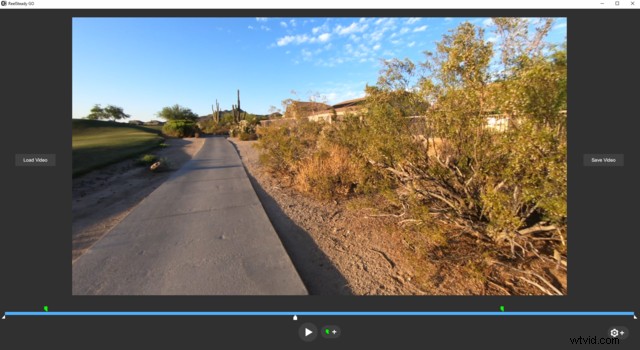
El video terminado se ve limpio y suave como la seda. Una cosa importante a tener en cuenta es que el metraje estabilizado se renderiza sin la distorsión. El cambio de salida a una relación de aspecto más amplia tiene como objetivo reducir la cantidad de recorte que debe ocurrir durante el proceso de estabilización. Creo que la eliminación de la distorsión produce imágenes de mejor aspecto, reduciendo la apariencia de ojo de pez inherente a las imágenes de las cámaras de acción, pero puede ser importante recordar esto si planea hacer coincidir tomas estabilizadas y no estabilizadas.
Las tomas de prueba al caminar, correr, andar en bicicleta de montaña y hacer panorámicas resultaron perfectas cuando se tomaron con una GoPro Hero7 a una variedad de velocidades de cuadros y resoluciones. En un enfrentamiento directo en el mismo terreno, ReelSteady GO brindó mejores resultados que HyperSmooth.
Cargar los clips y configurar la estabilización es casi completamente automático. Para las imágenes tomadas con la GoPro volteada, es posible que tengas que seleccionar manualmente para invertir los datos del giroscopio, pero esto es evidente de inmediato en la reproducción y se puede arreglar con 1 clic.
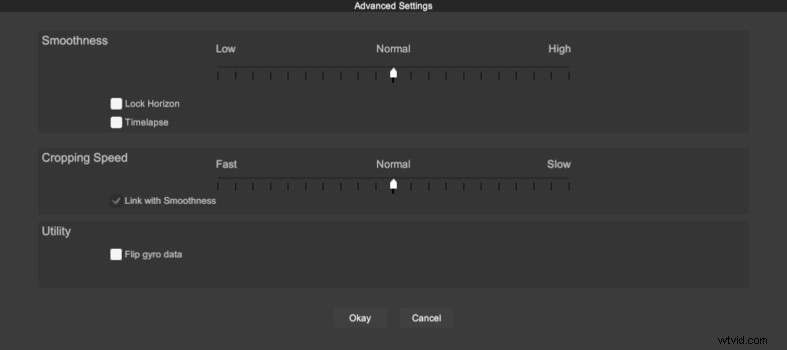
Una gran ventaja es que el software es compatible con OS X y Windows, y el metraje exportado es compatible con la mayoría de los editores de video capaces de manejar archivos .mp4. Esto hace que usar el software en todas las plataformas sea una experiencia sin esfuerzo.
Oportunidades de desarrollo futuro
Si bien la interfaz es limpia y simple, existe la posibilidad de una mejora importante en el flujo de trabajo. Actualmente, el software solo puede procesar 1 clip a la vez, lo que requiere que cada nuevo clip se cargue después de completarlo. Esto puede ser lento para una gran cantidad de clips. Me encantaría ver una acción de procesamiento por lotes, sobre todo porque de todos modos confío en los valores predeterminados la mayor parte del tiempo.
En general, estoy muy contento con el estado de desarrollo de la aplicación, ya que no he experimentado bloqueos u otros problemas durante la prueba.
Conclusión
A $ 99, ReelSteady GO supera los resultados de cualquier otro programa de estabilización que haya visto, brindando resultados que pueden ir de la mano con un cardán. Es importante destacar que esta estabilización no requiere más que una GoPro, que puede permitir tomas estabilizadas en cualquier condición.
Si tiene una Hero 5 Black, una Hero 5 Session o una Hero 6, considere adquirir este programa antes de gastar más de $300 en una nueva Hero 7 o gimbal. Dado que la calidad del video solo ha tenido mejoras menores en las últimas generaciones de Hero, puede calificar la característica principal de Hero 7 por mucho menos que una actualización.
Si tiene un Hero 7, ReelSteady GO toma la función que ya le encanta y la lleva a otro nivel. Obtener velocidades de cuadro y resolución más altas, junto con la preservación de su metraje no estabilizado, hace que el software sea una compra atractiva para cualquier usuario serio de Hero 7. Creo que el metraje estabilizado y sin distorsiones se ve limpio y profesional.
Imagen principal cortesía de Jakob Owens
